إعدادات جدار الحماية العامة على موجهات VPN RV016 و RV042 و RV042G و RV082
الهدف
يحمي جدار الحماية الشبكة الداخلية من شبكة خارجية مثل الإنترنت. تعد جدران الحماية أمرا حيويا لأمان الشبكة. تتوفر العديد من الإعدادات المختلفة التي يمكنها تمكين خدمات معينة أو تعطيلها استنادا إلى إحتياجات الأمان الخاصة بك.
الهدف من هذه المقالة هو توضيح كيفية تمكين إعدادات جدار الحماية العامة أو تعطيلها على موجهات VPN RV016 و RV042 و RV042G و RV082.
الأجهزة القابلة للتطبيق
· الطراز RV016
· الطراز RV042
· الطراز RV042G
· الطراز RV082
إصدار البرامج
· الإصدار 4.2.1.02
الإعدادات العامة لجدار الحماية
الخطوة 1. قم بتسجيل الدخول إلى الأداة المساعدة لتكوين الموجه واختر جدار الحماية > عام. تفتح صفحة العامة:
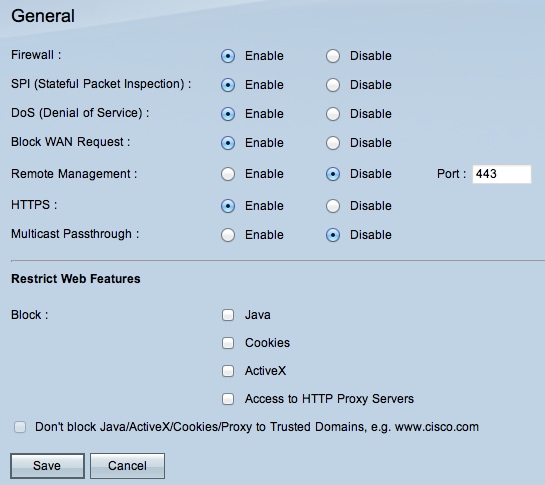
الخطوة 2. انقر على زر تمكين أو تعطيل الراديو لتمكين أو تعطيل الإعدادات المتاحة في جدار الحماية حسب متطلبات المستخدم.
الحقول التالية موصوفة كما يلي:
· جدار الحماية — عند تمكين هذه الميزة، سيقوم الموجه بإجراء فحص حزمة عميق على جميع حركة المرور التي تمر عبر هذا الموجه وإسقاط الحزم التي لا تتبع سلوك البروتوكول المحدد مسبقا.
· SPI (فحص الحزم المعبر عن الحالة) — يستخدم جدار حماية الموجه فحص الحزم المعبر عن الحالة (SPI) لمراجعة حركة المرور عند جدار الحماية. وهو يراقب حالة إتصالات الشبكة مثل تدفقات TCP واتصالات UDP. يميز جدار الحماية الحزم الشرعية لأنواع مختلفة من الاتصالات ويتم السماح فقط للحزم التي تطابق اتصال نشط معروف بواسطة جدار الحماية، ويتم رفض جميع الحزم الأخرى.
· رفض الخدمة — عند تمكين هذه الميزة، سيقوم الموجه بمنع هجمات رفض الخدمة (DoS) (رفض الخدمة) التي تأتي من الإنترنت. تتسبب هجمات رفض الخدمة (DoS) في أن تكون وحدة المعالجة المركزية الخاصة بالموجه لديك مشغولة بحيث لا يمكنها توفير خدمات لحركة المرور العادية.
· حظر طلب شبكة WAN — عند تمكين هذا الخيار، سيقوم الموجه بتجاهل طلبات إختبار الاتصال من الإنترنت وبالتالي سيبدو مخفيا. وهذا يساعد على توفير الأمان من خلال إخفاء منافذ الشبكة حتى لا يكون لدى المتعدين حق الوصول إلى الشبكة بسهولة.
· الإدارة عن بعد — عند تمكين هذه الميزة، يتيح الموجه للأداة المساعدة لتكوين الويب إمكانية الوصول إليها من الإنترنت. أدخل رقم المنفذ الذي سيتم فتحه للمضيفين في جانب شبكة الاتصال واسعة النطاق (WAN). الإعداد الافتراضي هو 443. يجب تحديد هذا المنفذ عندما يقوم المستخدم بإنشاء اتصال بعيد.
· HTTPS — عند تمكينها، يمكن الوصول إلى الأداة المساعدة لتكوين الويب من خلال جلسة عمل HTTPS من جانب شبكة الاتصال واسعة النطاق (WAN) بدلا من بروتوكول HTTP العادي. سيكون لديك جلسة عمل ويب عن بعد محمية بواسطة خوارزميات تشفير SSL. إذا كانت ميزة HTTPS معطلة، فلن يتمكن المستخدمون من الاتصال من خلال إستخدام QuickVPN. في حالة تعطيله، فإنه يستخدم اتصال HTTP أقل أمانا.
· المرور عبر البث المتعدد — إذا كان وكيل IGMP يعمل حاليا على الموجه، فعندما يتم تمكين المرور عبر البث المتعدد، فسيسمح الموجه لحركة مرور IP للبث المتعدد بالدخول من الإنترنت.
ملاحظة: لتعطيل جدار الحماية، يجب تغيير كلمة مرور المسؤول من الإعداد الافتراضي. يتم تصنيف حقول SPI (فحص الحزم المعبر عن الحالة) وDOs (رفض الخدمة) وطلب شبكة WAN الخاصة بالقطع والإدارة عن بعد إلى الخارج.
الخطوة 3. في منطقة تقييد ميزات الويب، حدد أي من خانات الاختيار أو كلها لتقييد الميزة المقابلة.
· Java — Java هي لغة برمجة لمواقع الويب. لحظر Java، حدد خانة الاختيار Java. إذا قمت برفض تطبيق Java، فقد لا تتمكن من الوصول إلى مواقع إنترنت مكتوبة بلغة البرمجة هذه، وبالتالي فمن الآمن أن تقوم بحظر تطبيقات Java الصغيرة إذا كان الجهاز المتصل بالموجه لا يحتاج إلى الوصول إلى مواقع الويب التي تم إنشاؤها باستخدام Java. من جهة أخرى، يستخدم مجرمو الإنترنت "جافا" كجزء لا يتجزأ من هجومهم، وهو تحديد نظام التشغيل وشن هجوم محدد بنظام التشغيل عند زيارتك لمواقع الويب المصابة بالبرامج الضارة. على سبيل المثال، عندما تقوم بزيارة موقع ويب تم إختراقه، يتم تشغيل ملف JAR (أرشيف جافا) الذي يطلب منك تنفيذ وظيفته لكنه يستخدم سرا لتحديد نظام تشغيل الكمبيوتر.
· ملفات تعريف الارتباط — ملف تعريف الارتباط عبارة عن بيانات مخزنة على الكمبيوتر الشخصي وتستخدمها مواقع الإنترنت عند تفاعل المستخدمين معها. لحظر ملفات تعريف الارتباط، حدد خانة الاختيار ملفات تعريف الارتباط. إذا كنت ترغب في حظر ملفات تعريف الارتباط، فلن تتمكن مواقع الويب من حفظ أية معلومات عن الزيارات السابقة عند الوصول إليها من الجهاز. الميزة هي عدم حفظ ملفات تعريف الارتباط الضارة (ملفات تعريف الارتباط الخاصة بجهة خارجية)، مما يشكل خطرا على الأمان.
· ActiveX — ActiveX هو مكون برمجي في نظام التشغيل Microsoft Windows يمكن إستخدامه لتطوير التطبيقات أو التحكم في البرامج الصغيرة مثل الوظائف الإضافية المستخدمة على مواقع الإنترنت. إذا كنت تسمح ب ActiveX، فإنه يمكن أن يساعد في تحسين تجربتك عندما تقوم بالاستعراض، وهو يسمح لمواقع الويب بتشغيل الرسوم المتحركة والبرامج المماثلة الأخرى. ومن ناحية أخرى، هناك خطر محتمل إذا قمت بزيارة صفحات الويب التي تحتوي على برنامج ActiveX ضار تم تطويره بواسطة مجرمي الإنترنت والذي يمكن أن يتسبب في تلف الكمبيوتر. لحظر ActiveX، حدد خانة الاختيار ActiveX. إذا قمت بحظر ActiveX، فقد تواجه مشاكل إذا أردت الوصول إلى مواقع إنترنت معينة تستخدم ActiveX لتنفيذها.
· الوصول إلى خادم HTTP للوكيل — إذا كنت ترغب في تصفح دون الكشف عن الهوية من خلال خادم وكيل ورفض الوصول إلى الخادم الوكيل، فتحقق من خانة الاختيار الوصول إلى خادم HTTP للوكيل. تخفي خوادم وكيل HTTP تفاصيل المستخدمين النهائيين من المخترقين. إنهم يعملون كوسطاء وبالتالي لا يمكنك الوصول إلى الإنترنت مباشرة. ومع ذلك، إذا كان للمستخدمين المحليين إمكانية الوصول إلى خوادم وكيل شبكة WAN، فقد يكونون قادرين على العثور على طريقة حول عوامل تصفية المحتوى على الموجه والوصول إلى مواقع الإنترنت التي يتم حظرها بواسطة الموجه.
الخطوة 4. طقطقة حفظ in order to أنقذت العملية إعداد.
إضافة مجالات موثوق بها
على الرغم من أنه قد يتم حظر إحدى ميزات الويب، يمكن للمستخدم السماح بتمكين هذه الميزات للمجالات الموثوق بها المحددة.
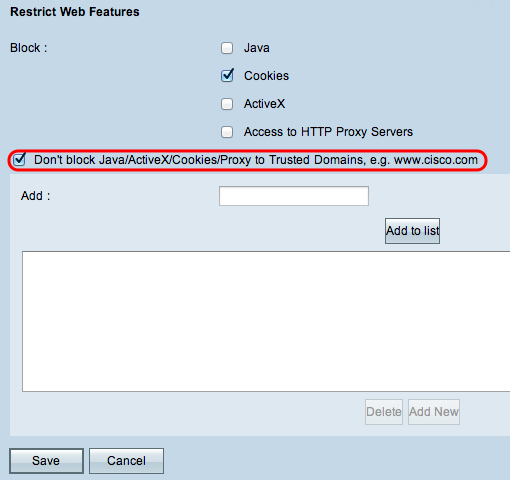
الخطوة 1. حدد الزر عدم حظر Java/ActiveX/Cookies/Proxy إلى المجالات الموثوق بها. لن يتوفر هذا الخيار إلا إذا اختار المستخدم حظر أي من ميزات الويب في الخطوة 3 من إعدادات جدار الحماية العامة.
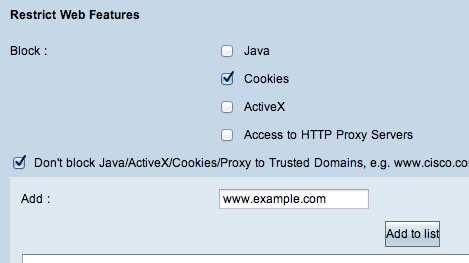
الخطوة 2. في حقل إضافة ، أدخل المجال المراد إضافته إلى قائمة المجالات الموثوق بها.
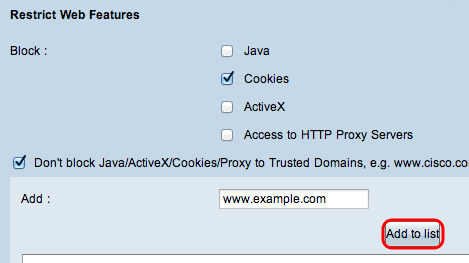
الخطوة 3. انقر فوق إضافة إلى القائمة. تتم إضافة المجال إلى القائمة الموثوق بها.
الخطوة 4. انقر فوق حفظ لحفظ التغييرات.
تحديث مجال موثوق به
يرشد هذا القسم المستخدم حول كيفية تحرير مجال موثوق به.
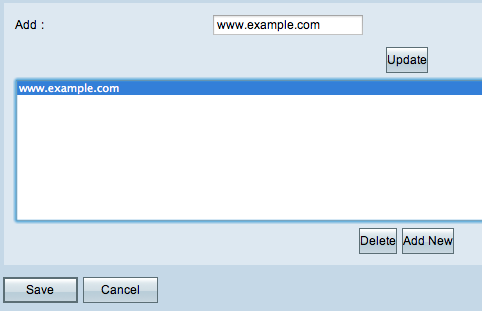
الخطوة 1. أختر المجال الذي تريد تحريره من قائمة المجالات الموثوق بها.
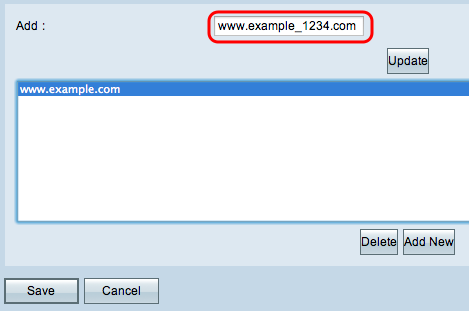
الخطوة 2. في حقل إضافة ، أدخل اسم المجال المحدث للمجال المطلوب.

الخطوة 3. طقطقة تحديث.
الخطوة 4. انقر فوق حفظ لحفظ التغييرات.
حذف مجال موثوق به
يرشد هذا القسم المستخدم حول كيفية حذف مجال موثوق به.
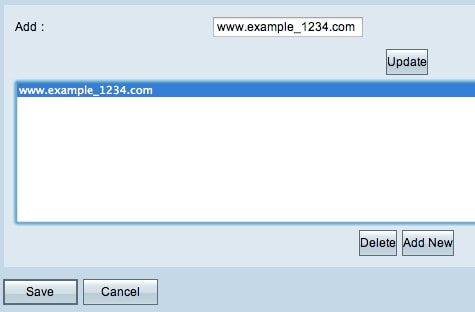
الخطوة 1. أختر المجال الذي تريد حذفه.
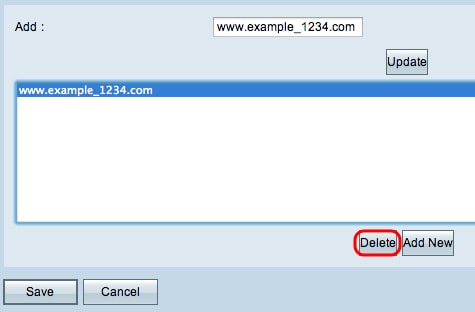
الخطوة 2. انقر فوق حذف. تم حذف المجال.
الخطوة 3. انقر فوق حفظ لحفظ التغييرات.
محفوظات المراجعة
| المراجعة | تاريخ النشر | التعليقات |
|---|---|---|
1.0 |
12-Dec-2018 |
الإصدار الأولي |
 التعليقات
التعليقات